Не удается загрузить модуль связи драйвер не был правильно установлен sql
Все сделали по инструкции , но MS SQL Server все равно бунтует? Можно пойти на какой-нибудь форум и пожаловаться там.
Highload решил упростить вам задачу и просто собрал топ причин, почему не устанавливается Microsoft SQL Server, в одном материале.
На компьютере уже был MS SQL Server, и какие-то его файлы мешают новой установке
Даже если перед установкой новой версии MS SQL Server вы удалили старую, что-то могло не удалиться. Это «что-то» система продолжает держать и не дает поставить новую СУБД (систему управления базами данных).
Решение: почистить файлы вручную (вплоть до реестра) или какой-то программой; переустановить фреймворк и распространяемый Visual C++ Redistributable
Пользователя, которого вы назначили управлять сервером, не существует (или у него нет нужных прав)
В начале установки нужно задать пользователя и пароль учетной записи, которая будет управлять службой MS SQL Server. Если этого пользователя нет, он ограничен в правах доступа или система просто решила испортить вам день, с СУБД будут проблемы. Она либо не установится, либо установится криво.
Решение: можно долго и нудно разбираться с текущим пользователем, но лучше просто создать нового; или вообще использовать системную учетную запись (SYSTEM)
Имя компьютера и/или имя пользователя задано кириллицей
То есть русскими буквами. Примитивная причина, но иногда такое случается.
Решение: поменять имя компьютера на английское 🙂 И заодно проверить всех пользователей
Вы ввели неправильный пароль пользователя
Опять же — чистая невнимательность. Если на этапе установки ввести не тот пароль для пользователя, который будет управлять службой, Microsoft SQL Server не напишет вам, что он неправильный.
Решение: вручную проверить пароль пользователя
Версия SQL Server не поддерживается текущей версией Windows Server
Или наоборот. Посмотрите список требований к вашей версии SQL Server на сайте Microsoft. Если вашего Windows Server в списке нет — ничего не попишешь.
Решение: поставить другую версию SQL Server, или обновить Windows Server, или просто поставить SQL не на сервер, а на обычный Windows
Версия SQL Server не поддерживается вашей Windows
Например, SQL Server 2012 подходит для Windows от Vista до семерки, а с установкой на десятку могут быть проблемы.
Решение: как и в прошлом пункте, только с поправкой на обычный Windows; если очень нужна именно эта версия SQL, можно попробовать запустить ее в режиме совместимости с какой нибудь из других версий Windows — «методом проб и ошибок»
Вы поставили новую версию SQL Server
Это не совсем проблема, так как в этом случае все, скорее всего, установится, но не будет окошка с запуском программы . В новых версиях MS SQL сам сервер и SQL Server Management Studio (SSMS, визуальная оболочка) разъединены. Поэтому если нужна именно программа, в которой можно будет визуально работать с базами, то нужно ставить еще и SSMS.
Решение: поставить старую версию SQL Server, установить Management Studio или просто работать без графической оболочки
Вы засорили реестр
Иногда это приводит не к ошибке инсталляции, а к ее бесконечной загрузке. Если прошло несколько часов и ничего не установилось — это оно.
Решение: удалить из реестра HKLM\SOFTWARE\WOW6432Node\Microsoft\Microsoft SQL Server Management Studio ; а лучше вообще почистить реестр вручную или программой
Вы скачали кривой дистрибутив
Такое тоже может быть, особенно если скачивали не с официального сайта .
Решение: скачать нормальный дистрибутив 🙂
Мешают вирусы
В этом случае, как именно они повлияют на установку, предсказать невозможно.
Решение: удалить Microsoft SQL Server подчистую (то есть, в том числе из реестра); проверить ПК на вирусы; установить все заново
Highload нужны авторы технических текстов. Вы наш человек, если разбираетесь в разработке, знаете языки программирования и умеете просто писать о сложном!
Откликнуться на вакансию можно здесь .
Примечание. Я явно изменил имена серверов и IP-адреса на вымышленные.
Вот что происходит. У меня есть сервер, на котором я звоню MYSERVER , под управлением Microsoft SQL Server Express 2005. Прямо на самом сервере у меня установлено соединение ODBC, указывающее на себя, и это уже отлично работает. Я вхожу в систему с использованием аутентификации SQL Server (не аутентификации Windows), и она настроена так:
Как я уже сказал, это работает. Но затем у меня есть другой компьютер, который находится в совершенно другом домене / не в интрасети, который должен получить доступ к тому же SQL-серверу, расположенному на MYSERVER. Поскольку он находится в другом домене, он не распознает имя «MYSERVER»; Я должен указать его на IP-адрес MYSERVER, который мы скажем, 123.456.789.012. Но соединение ODBC там, похоже, не работает. Я попытался настроить это так:
Это не работает Когда я ввожу имя пользователя и пароль и нажимаю «Далее», он останавливается на добрые 10–20 секунд, а затем, наконец, возвращается со следующей ошибкой:
Если я пытаюсь сделать то же самое, но изменить «сервер» с 123.456.789.012\SQLEXPRESS просто старого 123.456.789.012 , я получу другую ошибку:
Теперь я знаю, о чем ты думаешь. Вы можете подумать: «Да, вы, вероятно, не открывали брандмауэр для порта 1433, тупица». За исключением того, что я сделал, и я подтвердил это, поскольку я могу успешно запустить:
. из командной строки все, что я хочу. Так что я не уверен, что делать. Я знаю, что SQL Server существует, работает, и соединение ODBC может быть установлено правильно; Я просто не уверен, что я ошибся в настройках подключения, которые выдают эти ошибки. Исходя из последней ошибки, которую я перечислил, может показаться, что она может подключиться к серверу, но просто не может найти экземпляр (так как я не указал тот в тот раз). Так значит ли это, что мне просто нужно использовать какой-то другой синтаксис для указания IP вместе с именем экземпляра? Что я делаю? Заранее спасибо.
Я несколько раз пытался установить PostgreSQL 9.4 и 8.4, но, что бы я ни пробовал, это терпит неудачу. Я пытаюсь установить на Windows 7 SP1 x64. После каждой неудачной установки я удалял и удалял папку установки, чтобы начать все заново.
Я попытался выполнить установку, выполнив следующие действия:
- Всегда устанавливается как администратор
- Отключена вся защита от вирусов и брандмауэр Windows.
- Изменил каталог установки на другой, кроме каталога Program Files.
- Изменил каталог данных на что-то другое, кроме каталога установки postgres
Я получал ту же ошибку при попытке установить PostgreSQL v9.4.4 в Windows 10 Pro. Начиная с решения, размещенного на Stack Exchange, я придумал следующие шаги, которые позволили программе установки успешно работать:
1) Создайте новую учетную запись пользователя с именем postgres
2) Добавьте новую учетную запись в группы Администраторы и Опытные пользователи
3) Перезагрузите компьютер
ПРИМЕЧАНИЕ: я добавил шаг №3, так как шаг №4 без него не работал
4) Запустите командную строку от имени пользователя postgres, используя команду:
runas / user: postgres cmd.exe
5) Запустите установщик из командного окна postgres
6) Удалите учетную запись пользователя postgres , а также каталог пользователя
ПРИМЕЧАНИЕ: я добавил шаг №6, так как учетная запись postgres не требуется после установки
Я думаю, что это было бы лучше в виде отдельных комментариев выше, но у меня нет необходимой репутации. Я просто потратил на это несколько дней с Postgre 10 на Win 10 Creators. Мой «ответ» заключался в том, чтобы позволить Postgre помещать данные в папку установки по умолчанию, а не в мою папку User (где для них будет автоматически создаваться резервная копия).
Но, похоже, это произошло из-за:
Перезапуск Windows после сбоя остальной части установки Postgre не позволил Postgre работать.
Сниффер RawCap показывал TCP SYN, за которым сразу следовали RST, ACK на локальном хосте как для v4, так и для v6 для каждой попытки. Netstat вообще не обнаружил, что порт 5432 используется. Все журналы выполнения Postgre были полностью пусты. В службах Windows я мог вручную запустить службу postgresql-x64-10, но она сразу остановилась сама, с примечанием, что некоторые службы делают это нормально.
2. Я попытался переместить каталог данных с помощью вики-процедуры Postgre. Очевидно, для Postgre 10 это неполно. Он не касается:
Но исправление каждого экземпляра файла данных, который я мог найти, не позволяло ему работать. И даже после исправления всего этого, удаления и повторной установки снова с местоположением по умолчанию новый pgAdmin4 каким-то образом все еще запомнил мое исходное местоположение каталога данных пользователя!
3. Я не пробовал давать NETWORK SERVICE права на чтение / запись для моей папки User. После того, как установка по умолчанию сработала, я захотел продолжить свой исходный проект . Возможно, это сработало бы.
У меня возникла эта проблема с установщиком Windows BigSQL PostgreSQL-9.6.5-1-win64-bigsql.exe. Проблема оказалась в том, что мой системный путь был слишком длинным. После удаления ненужного мусора из моего системного пути и последующей переустановки проблема исчезла.
У меня был тот же опыт, что и у @gomisha . Решение @Jeff G не помогло мне, независимо от того, какой пользователь запускал программу установки.
Пока целевой каталог данных находился где-нибудь под c:\users , инициализация кластера базы данных или завершилась ошибкой.
Я добился успеха после создания c:\postgresql-data и обеспечения того, чтобы пользователь postgres имел full access в инструменте «эффективного доступа».
Примечание. Я не использовал control userpasswords2 для настройки пользователя postgres ; Я сделал это с помощью традиционного дрянного мастера пользователя Windows 10, который пытается заставить пользователя подписаться на hotmail. Я запускал установку как postgres .
Раньше у меня была такая же проблема. Я решил это, установив сначала Visual Studio C ++ Express.
При установке PostgreSQL не используйте следующие символы в пароле администратора вашей базы данных: % , < и > .
У меня была такая же проблема, и я заметил, что некоторые файлы Postgres .bat открываются в текстовом редакторе. Текстовые редакторы, открывающие файлы во время установки, не так уж редки, но я заметил, что эти командные файлы устанавливали права доступа к каталогам. Затем я обнаружил, что файлы .bat по умолчанию открываются в текстовом редакторе (Notepad ++). Я изменил программу по умолчанию для файлов .bat, удалил Postgres, повторно запустил программу установки, и она отлично сработала. Надеюсь это поможет.
У меня тоже была эта проблема с 9.5, и я обошел ее:
Надеюсь, это работа.
1.) Удалите PostgreSQL
2.) Удалите пользователя postgres, если он все еще существует:
3.) Создайте пользователя postgres с паролем, который вы можете запомнить:
чистый пользователь / добавить postgres
4.) Добавьте пользователя postgres в группу администраторов:
администраторы net localgroup postgres / add
5.) Добавьте пользователя postgres в группу Power Users
net localgroup "опытные пользователи" postgres / add
6.) Запустите командное окно от имени пользователя postgres:
8.) Сделайте резервную копию и удалите пользователя postgres из группы администраторов.
7.) Измените postgres пользователя и установите postgresql
8.) Сделайте резервную копию и удалите пользователя postgres из группы администраторов.
администраторы net localgroup postgres / delete
Windows 7 x64, postgresql-9.5.2-1-windows-x64
Что сработало для меня, так это во время установки указание папки данных Postgresql, которая находится вне любого каталога профиля пользователя Windows (C: \ Users), например C: \ postgres-data.
PostgreSQL 9.5 RC1
Я столкнулся с этой проблемой, когда попытался установить каталог данных PostgreSQL где-нибудь в каталоге моего профиля пользователя, например, где-то в разделе «Мои документы».
Обнаружена очень похожая проблема, о которой OP сообщает сегодня при установке Postgres 9.4.
Затем я просто попытался использовать этот каталог со своим пользователем по умолчанию и не беспокоиться о временном пользователе postgres, как указано в решении Джеффа Джи, и это тоже сработало. Итак, в конце концов, это было связано с тем, что мой каталог данных находился где-то в C: \ Users. Пока это было не так, это работало.
Обнаружена очень похожая проблема, о которой OP сообщает сегодня при установке Postgres 9.4.
Оказывается, генератор паролей, который я использовал, создал пароль, содержащий не буквенно-цифровые символы. ("^") Я считаю, что виноват в этом случае. Удаление этого позволило завершить установку Postgres 9.4 (64-разрядная версия Windows).
- Изменил каталог данных на что-то другое, кроме каталога установки postgres
Убедитесь, что у NETWORK SERVICE есть права на чтение и запись в этой папке, установка не выполнялась, пока я не сделал это.
У меня была такая же ошибка («Не удалось загрузить модули SQL в кластер базы данных.») При установке на W2K12R2 с помощью установщика EnterpriseDB, связанного с PostgreSQL страница загрузки Windows. Я попытался запустить установщик с правами администратора и использовать решение для пользователей postgres, предложенное Джеффом Джи, но ничего не вышло. Наконец, я попробовал второй установщик, BigSQL, и он установился без проблем.
В этом материале представлен последовательный план действий, который поможет Вам выявить и устранить причину возникновения таких ошибок подключения, и тем самым успешно подключиться к Microsoft SQL Server.

Итак, давайте начнем. Допустим, у нас есть Microsoft SQL Server, установленный на Windows, и мы будем пытаться подключится к нему по сети, например, из операционной системы Linux, используя Azure Data Studio.
В процессе подключения у нас возникает ошибка, и, чтобы ее устранить, мы будем последовательно выполнять определенные проверочные действия, которые помогут нам выявить причину этой ошибки.
Корректность ввода данных для подключения
Первое, с чего необходимо начать, это, конечно же, с проверки данных для подключения, т.е. правильно ли мы указываем адрес сервера и имя экземпляра (если используется именованный экземпляр).
Дело в том, что если мы неправильно укажем адрес сервера, или не укажем имя экземпляра SQL Server, или ошибемся хотя бы в одной букве, подключиться мы не сможем.
Имя экземпляра SQL Server необходимо указывать в тех случаях, когда у нас настроен именованный экземпляр, например, в редакции Express по умолчанию настраивается именованный экземпляр и динамические порты.
Если не указать имя экземпляра, когда это имя необходимо указывать, мы получим ошибку
«provider: TCP Provider, error: 40 – could not open a connection to SQL Server»
А если допустить ошибку в имени экземпляра, то
«provider: TCP Provider, error: 25 – connection string is not valid»
Поэтому лучше сразу проверить корректность ввода данных для подключения.
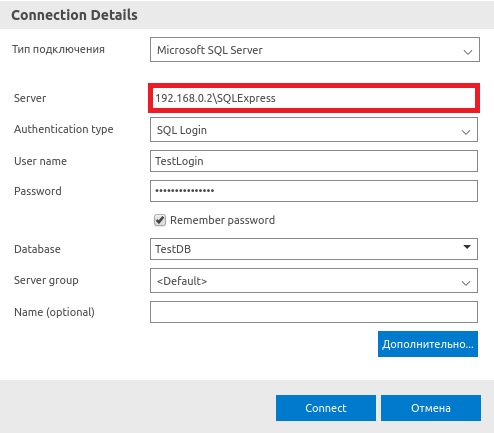
Доступность сервера по сети
Если данные для подключения верны, то следующим шагом будет, конечно же, проверка доступности сервера, так как если сервер физически недоступен, то все следующие проверки будут абсолютно бесполезны и ни к чему не приведут.
Если сервер недоступен, то Вы будете получать уже знакомую ошибку
«provider: TCP Provider, error: 25 – connection string is not valid»
Проверить доступность сервера можно стандартным способом, используя утилиту ping в командной строке.
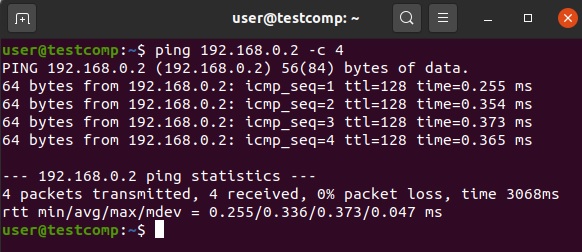
Если сервер недоступен, то Вам необходимо настроить сеть, чтобы физический сервер, на котором располагается SQL Server, был доступен с компьютера, с которого Вы хотите подключиться.
Открытые порты в брандмауэре
Если сервер, на котором располагается SQL Server, физически доступен, то сразу же необходимо на нем проверить доступность портов в брандмауэре Windows, или в файрволе, который Вы используете.
Стандартный порт, на котором работает SQL Server, это 1433, соответственно, необходимо настроить правило для входящих подключений по порту 1433.
В случае если Вы используете именованный экземпляр SQL Server и динамические порты, то у Вас должно быть настроено правило для программы, в частности для исполняемого файла SQL Server – sqlservr.exe.
Для 2019 версии он расположен по следующему пути
«C:\Program Files\Microsoft SQL Server\MSSQL15.MSSQLSERVER\MSSQL\Binn\Sqlservr.exe»
Кроме этого, в данном случае необходимо еще открыть UDP порт 1434 для службы «Обозреватель SQL Server».
Запущена ли служба «Обозреватель SQL Server»
Продолжая тему именованных экземпляров и динамических портов, стоит отметить, что если используется именованный экземпляр и динамические порты, то дополнительно должна быть запущена служба «Обозреватель SQL Server». Если она не запущена, то подключиться Вы не сможете, будет возникать все та же ошибка
«provider: TCP Provider, error: 25 – connection string is not valid»
Поэтому запустите SQL Server Configuration Manager и проверьте соответствующую службу.
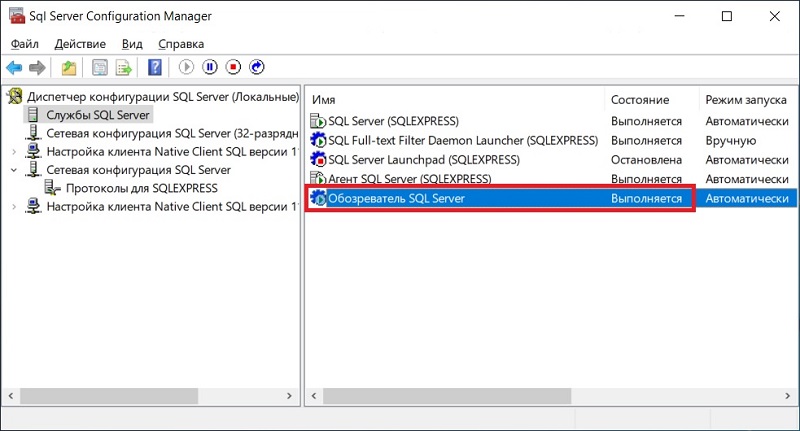
Запущена ли служба «SQL Server»
Если сервер физически доступен, необходимые порты открыты, то следующим шагом следует проверить, а запущена ли в принципе служба SQL Server.
Ведь бывает и такое, что мы пытаемся подключиться к SQL Server, а его просто нет, т.е. он даже не запущен.
Поэтому проверяем, запущена ли служба «SQL Server» в SQL Server Configuration Manager.
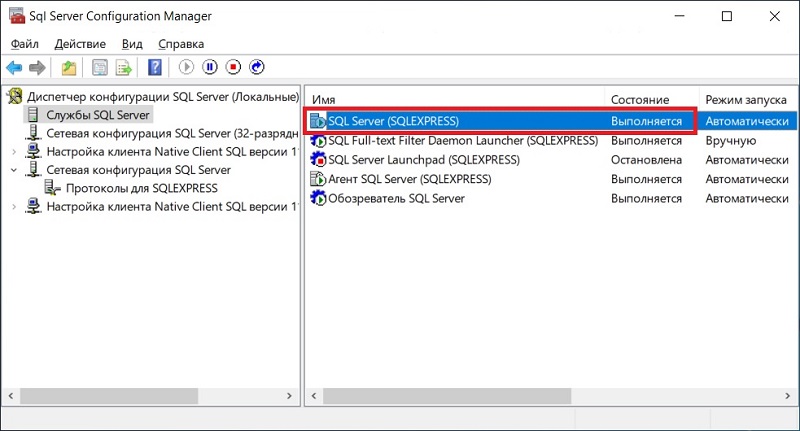
Включен ли протокол «TCP/IP»
Кроме всего вышеперечисленного необходимо проверить, включен ли протокол «TCP/IP» в сетевой конфигурации SQL Server, так как если SQL Server используется в сети, данный протокол обязательно должен быть включен.
Это можно проверить в SQL Server Configuration Manager в разделе «Сетевая конфигурация SQL Server».
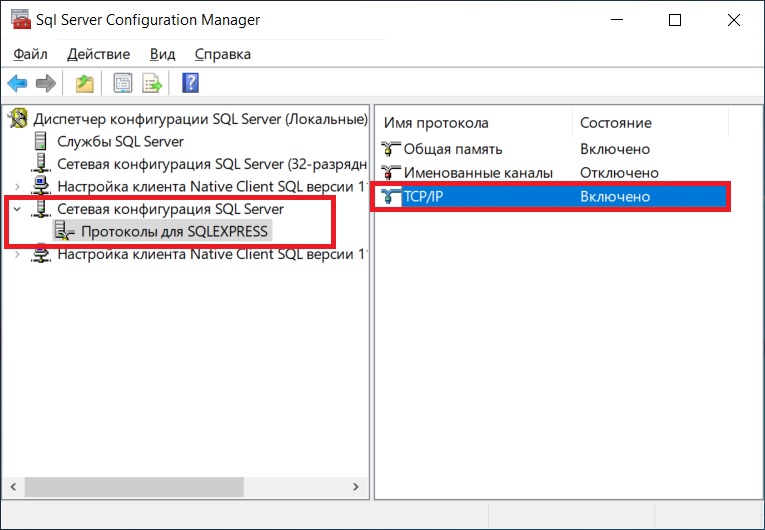
Удаленные соединения с серверов
Также необходимо проверить, разрешены ли удаленные соединения с серверов. Это можно сделать в SQL Server Management Studio в свойствах сервера на вкладке «Соединения», параметр «Разрешить удаленные соединения с сервером» должен быть включен.
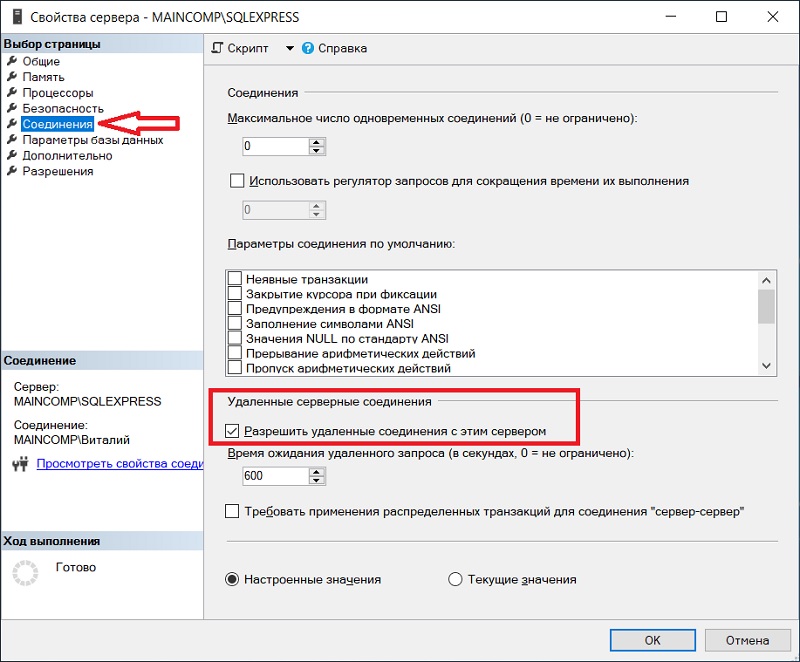
Права имени входа, сопоставление с пользователем базы данных
Имя входа, которое Вы указываете при подключении к SQL Server, должно обладать определенными правами, в частности оно должно быть сопоставлено с пользователем базы данных, если это не так, то Вы будете получать ошибку подключения, например
«При входе пользователя TestLogin произошла ошибка».
Поэтому необходимо проверить, сопоставлено ли имя входа с пользователем базы данных и предоставлены ли необходимые права.
Это можно сделать в SQL Server Management Studio, перейдите в контейнер «Безопасность -> Имена для входа», выберите нужное имя входа и зайдите в свойства этого имени. Затем на вкладке «Сопоставление пользователей» отметьте базы данных, с которыми будет сопоставлено данное имя входа, и задайте необходимые права в виде указания ролей базы данных.
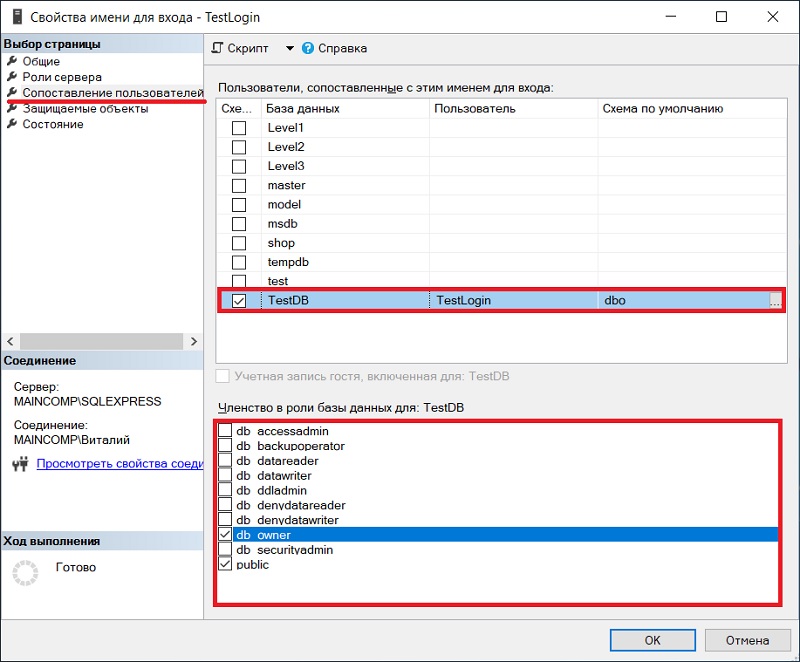
Подведение итогов
Таким образом, на основе всего вышеизложенного мы можем составить план действий, следуя которому мы обязательно определим и устраним причину возникновения ошибки подключения к Microsoft SQL Server по сети.
Что необходимо сделать для устранения ошибки подключения к Microsoft SQL Server по сети:
Читайте также:


